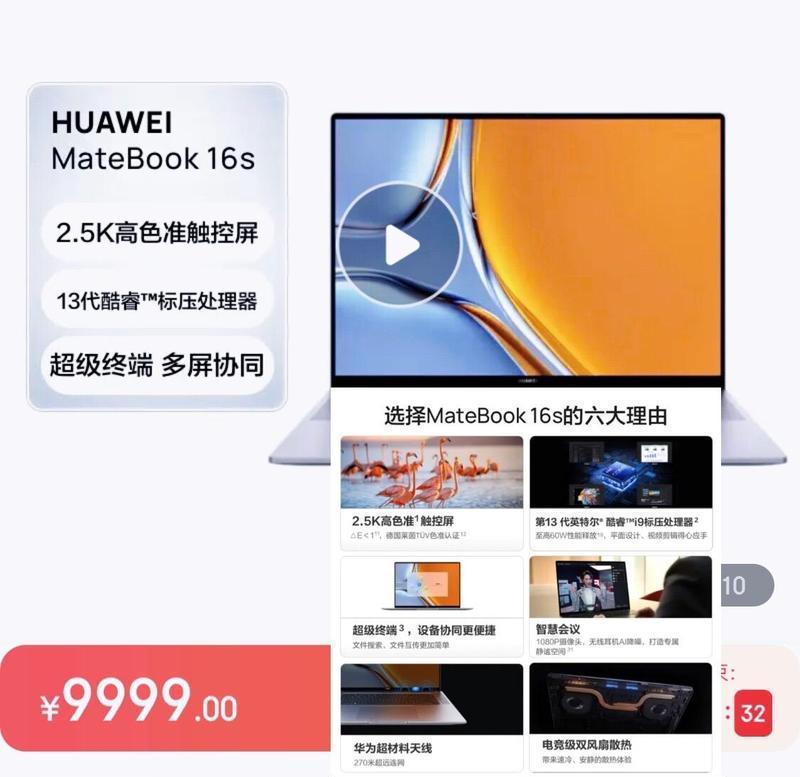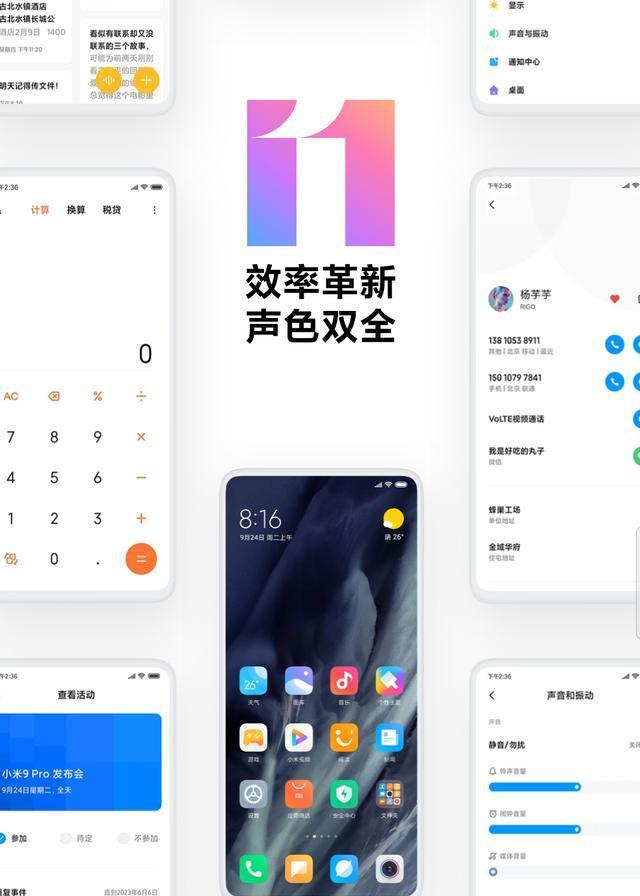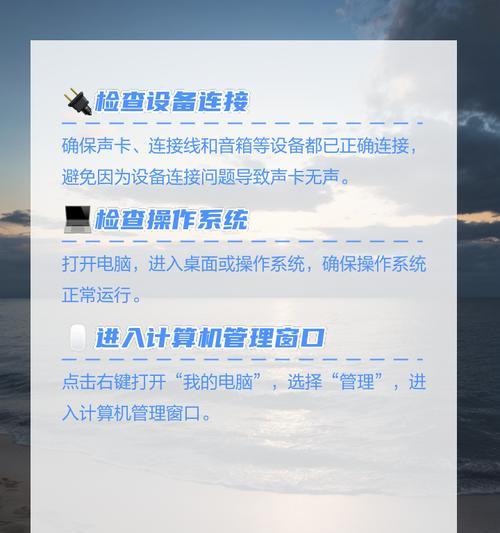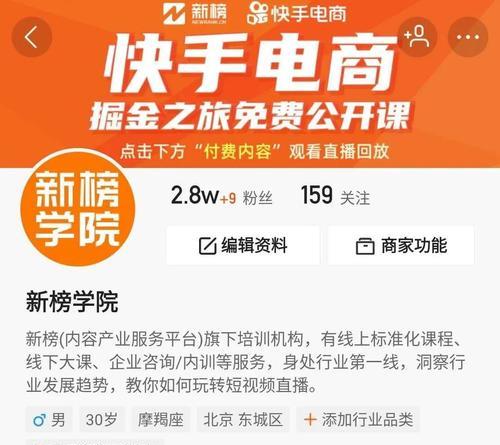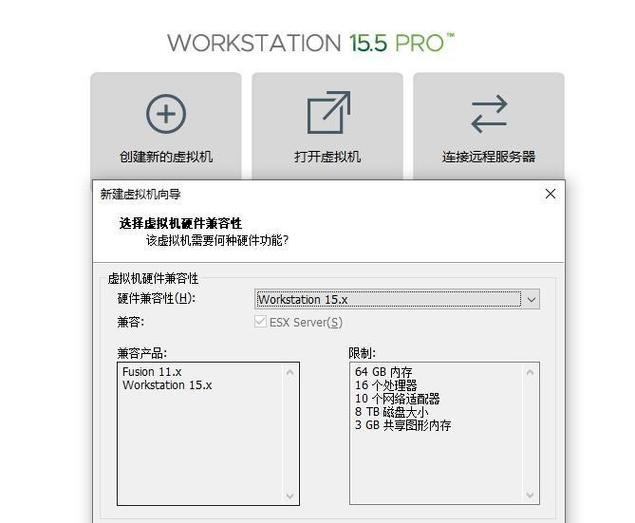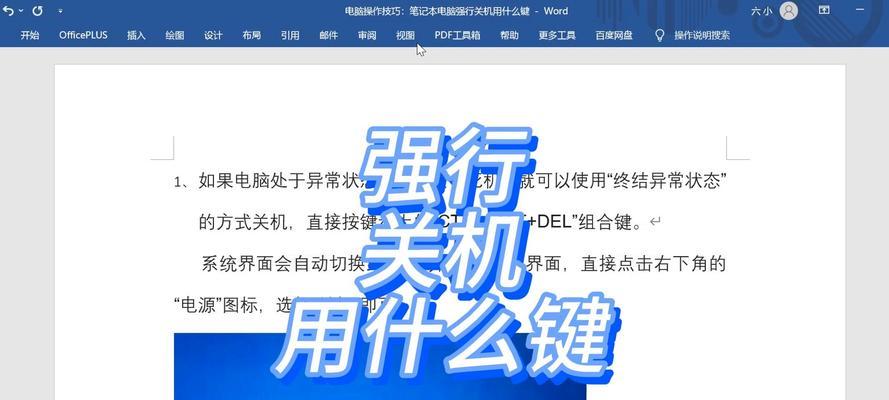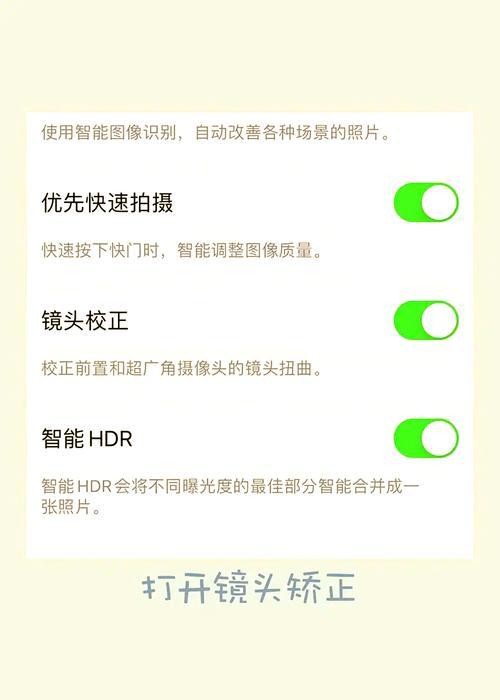电脑音响与机顶盒连接步骤是什么?
在数字娱乐的今天,将电脑音响连接至机顶盒,以获得更佳的听觉体验,已成为许多家庭娱乐系统的一部分。本文将详细阐述电脑音响与机顶盒连接的步骤,确保即便你是电子设备连接的新手,也能顺利完成连接,享受高质量的音效。
准备工作与连接前的检查
在开始连接之前,请确保你已经准备好所有必要的设备,包括机顶盒、电脑音响以及相应的连接线。通常情况下,电脑音响与机顶盒的连接主要依赖以下几种接口:
音频线(3.5mm接口)
光纤音频线
HDMI线
检查音响和机顶盒的端口类型,确保你有足够的连接线与它们匹配。同时,检查音响是否需要外部电源供电,以及机顶盒是否已正确连接至电视或显示器,并处于开启状态。

步骤一:使用音频线连接
如果你的电脑音响采用标准的3.5mm音频输出接口,而机顶盒有对应的音频输入接口,可按照以下步骤操作:
1.将3.5mm音频线的一端插入音响的音频输出接口。
2.将音频线的另一端插入机顶盒的音频输入接口。
3.打开音响电源,并调节至适当的音量。
4.打开机顶盒,进入音频设置,确保输出设备已经设置为对应的音频输入端口。

步骤二:使用光纤音频线连接
如果电脑音响支持光纤音频输入,而机顶盒也配备了光纤音频输出接口,可以利用光纤音频线来实现音频传输:
1.确认机顶盒和音响的光纤接口是否匹配。
2.将光纤音频线的一端插入机顶盒的光纤输出口。
3.将光纤音频线的另一端插入音响的光纤输入口。
4.打开音响和机顶盒电源,进入音响设置中选择光纤输入作为音频源。

步骤三:使用HDMI线连接
一些高端的音响系统和机顶盒支持HDMI音频回传(HDMIARC),这允许通过一根HDMI线同时传输音频和视频信号:
1.找到机顶盒和音响上标有HDMIARC的接口。
2.使用HDMI线将机顶盒的HDMI输出连接到音响的HDMI输入接口。
3.连接HDMI线至电视,以便显示画面。
4.开启所有设备,并在音响和机顶盒的设置中选择正确的HDMI音频输入源。
注意事项与常见问题
在连接过程中,请确保所有的设备都已断开电源,以免造成电击或设备损害。
如果在连接过程中没有声音,请检查各接口是否已经牢固地连接,并确认音响和机顶盒的音量设置正确。
有些音响系统可能需要在音源设备上设置特定的音频输出格式,如DolbyDigital或DTS,具体请参考音响和机顶盒的用户手册。
实用技巧与背景知识
为了获得最佳的音质体验,了解一些额外的背景知识和实用技巧会非常有帮助:
音质与格式:了解不同音频格式(如PCM、DolbyDigital等)及其对音质的影响,有助于你根据需要选择最佳的音频设置。
设备升级:随着技术的发展,新的连接标准(如HDMI2.1、eARC)可以提供更优的音质体验。如果条件允许,可以考虑升级你的机顶盒和音响系统。
通过以上的步骤和建议,你应该能够顺利地将电脑音响与机顶盒连接起来,并享受到更加丰富和立体的音效体验。如果你在连接过程中遇到任何困难,不要忘记查阅相关设备的用户手册或联系厂商的客户支持。
版权声明:本文内容由互联网用户自发贡献,该文观点仅代表作者本人。本站仅提供信息存储空间服务,不拥有所有权,不承担相关法律责任。如发现本站有涉嫌抄袭侵权/违法违规的内容, 请发送邮件至 3561739510@qq.com 举报,一经查实,本站将立刻删除。
- 站长推荐
-
-

Win10一键永久激活工具推荐(简单实用的工具助您永久激活Win10系统)
-

华为手机助手下架原因揭秘(华为手机助手被下架的原因及其影响分析)
-

随身WiFi亮红灯无法上网解决方法(教你轻松解决随身WiFi亮红灯无法连接网络问题)
-

2024年核显最强CPU排名揭晓(逐鹿高峰)
-

光芒燃气灶怎么维修?教你轻松解决常见问题
-

如何利用一键恢复功能轻松找回浏览器历史记录(省时又便捷)
-

红米手机解除禁止安装权限的方法(轻松掌握红米手机解禁安装权限的技巧)
-

小米MIUI系统的手电筒功能怎样开启?探索小米手机的手电筒功能
-

华为系列手机档次排列之辨析(挖掘华为系列手机的高、中、低档次特点)
-

探讨路由器黄灯的含义及解决方法(深入了解路由器黄灯状况)
-
- 热门tag
- 标签列表
- 友情链接